| Oracle® Fusion Middleware Oracle Business Intelligence基礎ガイド 11gリリース1 (11.1.1) E64853-01 |
|
 前 |
 次 |
トピック:
表、ピボット表、トレリスまたはグラフにデータを表示する方法として、グループまたは計算項目を作成できます。グループおよび計算項目を使用して、データ・ソースに存在しない新規メンバーを列に追加できます。これらのメンバーは、カスタム・メンバーとも呼ばれます。
グループを使用して、メンバーのリストとして、またはメンバーのリストを生成する選択ステップのセットとして、列のメンバーを定義します。グループはメンバーとして表されます。
計算項目はメンバー間の計算で、ドリルできない1つのメンバーとして表されます。計算項目を作成する際は、選択した項目の集計方法に新規メンバーを追加します。合計、平均またはカスタム式を使用して集計できます。
グループまたは計算項目を使用して、新しいメンバーを列に追加します。たとえば、モバイル・デバイスに対して生成された売上金額をレビューし、その数字を他の製品タイプと比較できます。「Product」列に対して、折り畳み式携帯電話とスマートフォンが含まれる「Mobile Devices」というグループを作成できます。
分析に対してグループまたは計算項目を作成するには:
編集する分析を開きます。
「結果」タブのツールバーで、「新規グループ」または「新規計算項目」をクリックします。
「新規グループ」ダイアログまたは「新規計算項目」ダイアログが表示されます。
「表示ラベル」に、グループまたは計算項目がビューに表示された際の値を入力します。
「値の場所」リストで、グループまたは計算項目に含める値がある列を選択します。
計算項目を作成する場合は、計算項目の関数を選択します。
適切な列の値を「使用可能」領域から「選択済」領域に移動します。
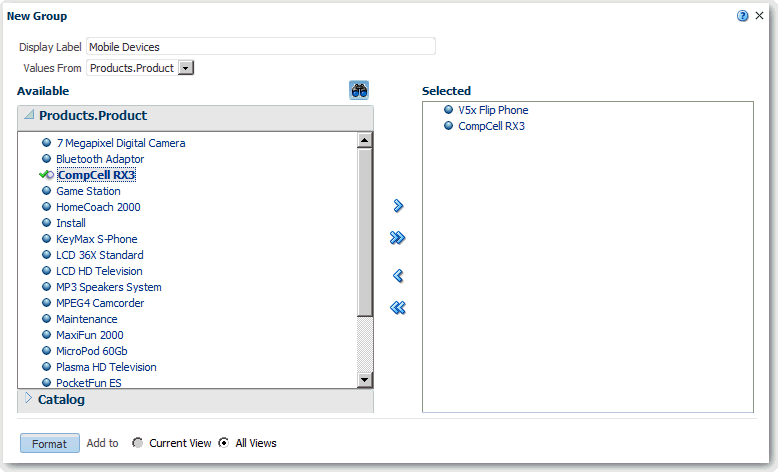
計算項目で関数として「カスタム式」を選択した場合は、ツールバーを使用して関数に含める数学演算子を選択します。さらに、関数ABSOLUTE、CEILING、FLOOR、ROUND、SQRTも使用できます。
式によって、ビュー内の動的カスタム・グループ化を作成できます。式の中で参照されるすべてのメジャーは、同じ列から取得され、結果に表示される必要があります。式は、他の計算項目に挿入したり、他の計算項目と組み合せることが可能です。
列の名前付き項目を指定するかわりに、$nまたは$-nを指定できます。ここでnは項目の行の位置を示す整数です。$nと指定した場合、メジャーはn番目の行から取得されます。$-nと指定した場合、メジャーは最後からn番目の行から取得されます。
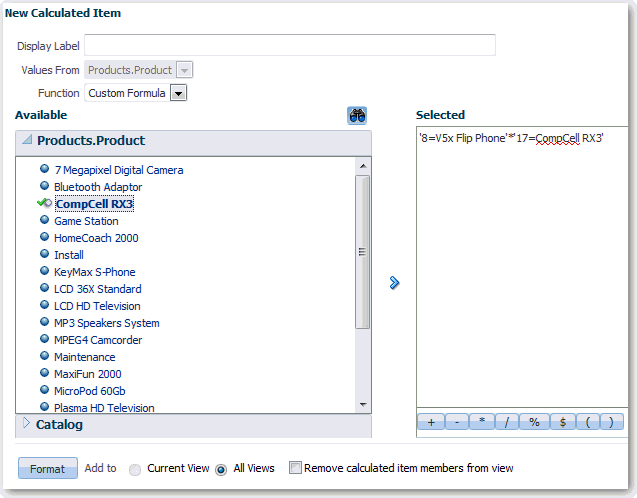
(オプション)計算項目を作成する場合は、「計算項目メンバーをビューから削除」を選択します。
このボックスを使用して、計算項目に含めたメンバーのビューでの表示を抑制します。
「OK」をクリックします。
この新しいグループまたは計算項目は、デフォルトで分析のすべてのビューに作成されます。
グループと計算項目は、「選択ステップ」ペインまたは「カタログ」ペインから編集できます。表、ピボット表またはトレリスのグループや計算項目も編集できます。たとえば、「Game Station」メンバーと「Plasma Television」メンバーを含めるようにグループを編集できます。
グループまたは計算項目を編集するには、次のいずれかの方法を使用します。
| 場所 | ステップ |
|---|---|
| 「選択ステップ」ペイン | グループまたは計算項目へのリンクをクリックし、「編集」をクリックします。 |
| 「カタログ」ペイン(カタログに保存する場合) | オブジェクトを選択し、「編集」をクリックします。 |
| 表、ピボット表またはトレリス(外側エッジ) | グループまたは計算項目を右クリックし、「グループの編集」または「計算項目の編集」を選択します。 |
グループのコンテンツを表示して、必要なメンバーが含まれていることを確認できます。たとえば、「Product Category」列にカテゴリのグループを作成したとします。グループのコンテンツを表示して、適切なカテゴリが含まれていることを確認できます。
グループのコンテンツを表示するには:
編集する分析を開きます。
「分析エディタ」: 「結果」タブをクリックします。
表ビューで、グループが格納されているセルを右クリックします。
「グループ定義の表示」を選択します。「グループの表示」ダイアログが表示されます。
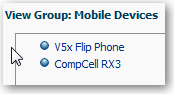
「閉じる」をクリックします。
グループまたは計算項目は、(分析内の)インライン・オブジェクトまたは名前付きオブジェクト(スタンドアロン・オブジェクト)として保存できます。たとえば、ブランド売上分析で再利用するために、モバイル・デバイス・グループを名前付きオブジェクトとしてカタログに保存できます。
グループまたは計算項目をインライン・オブジェクトとして保存するには:
グループと計算項目の作成の説明に従って、グループまたは計算項目を作成します。
分析とその分析に含まれているグループまたは計算項目を保存するには、「分析の保存」をクリックします。
グループまたは計算項目は、分析の一部として保存されます。
グループまたは計算項目を名前付きオブジェクトとして保存するには:
グループと計算項目の作成の説明に従って、グループまたは計算項目を作成します。
「分析エディタ」: 「結果」タブで、「選択ステップ」ペインを表示します。
グループまたは計算項目のリンクをクリックします。
「グループを次の名前で保存」または「計算項目を次の名前で保存」を選択します。
「名前を付けて保存」ダイアログが表示されます。
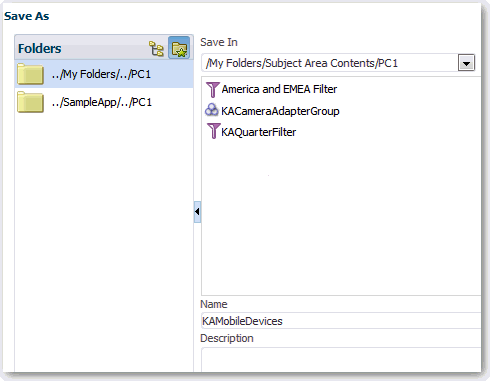
「保存場所」フィールドにフォルダを入力します。個人で使用するためにグループまたは計算項目を保存する場合は、「/マイ・フォルダ/サブフォルダ」に保存します。グループまたは計算項目を他のユーザーと共有する場合は、「/共有フォルダ/サブフォルダ」に保存します。
グループまたは計算項目の名前(必須)および説明(オプション)を入力します。
「OK」をクリックします。
グループまたは計算項目がオブジェクトとしてカタログに保存されます。
別の分析で作成された列と同じ列にグループまたは計算項目を追加できます。グループまたは計算項目はメンバーのリストまたは選択ステップのセットのいずれかです。
たとえば、ブランド売上分析を表示して、「Mobile Devices」グループのグループ・メンバーを追加できます。「Mobile Devices」グループのメンバーは、「選択ステップ」ペインの「追加」ステップに含められます。
「カタログ」ペインからグループまたは計算項目を再利用するには:
「結果」タブで、適用するグループまたは計算項目の選択と同じ列が含まれる分析を表示します。
「カタログ」ペインで、グループまたは選択項目を選択します。
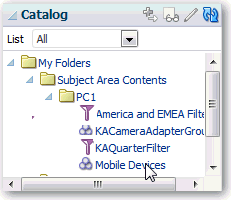
「カタログ」ペインのツールバーで、「詳細オプションの追加」をクリックします。
グループまたは計算項目自体を追加する場合は、「追加」を選択します。グループまたは計算項目のメンバーを追加する場合は、「メンバーの追加」を選択します。
「メンバー・ステップの編集」ダイアログからグループまたは計算項目を再利用するには:
「結果」タブで、適用するグループまたは計算項目の選択と同じ列が含まれる分析を表示します。
「選択ステップ」ペインを表示します。
該当の列のエントリにある鉛筆アイコンをクリックします。
「メンバー・ステップの編集」ダイアログが表示されます。
「アクション」メニューから、「グループまたは計算項目で開始」を選択します。
保存済のグループまたは計算項目を「使用可能」領域から「選択済」領域に移動します。
「OK」をクリックします。
「選択ステップ」ペインからグループまたは計算項目を再利用するには:
「結果」タブで、適用するグループまたは計算項目の選択と同じ列が含まれる分析を表示します。
「選択ステップ」ペインで、適切な列に対して「次に、新規ステップ」を選択します。
「グループまたは計算項目の追加」を選択します。
「既存のグループおよび計算項目の選択」を選択します。
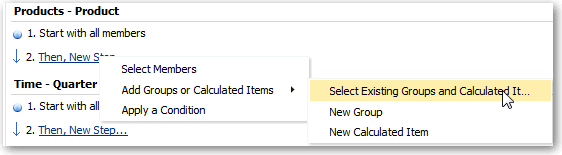
結果のダイアログで、「使用可能」領域からグループまたは計算項目を選択して「選択済」領域に移動します。
「OK」をクリックします。
インラインおよび名前付きのグループと計算項目を削除できます。たとえば、分析で折り畳み式携帯電話とスマートフォンの組合せが不要になったとします。「Mobile Devices」グループを削除できます。
インライン・グループまたはインライン計算項目を削除するには:
「分析エディタ」: 「結果」タブで、削除するグループまたは計算項目を含むセルを右クリックします。
「削除」をクリックします。
名前付きグループまたは名前付き計算項目を削除するには:
グローバル・ツールバーで、「カタログ」をクリックします。
カタログ・ページで、グループまたは計算項目を特定します。
グループまたは計算項目で「詳細」をクリックします。
「削除」を選択します。